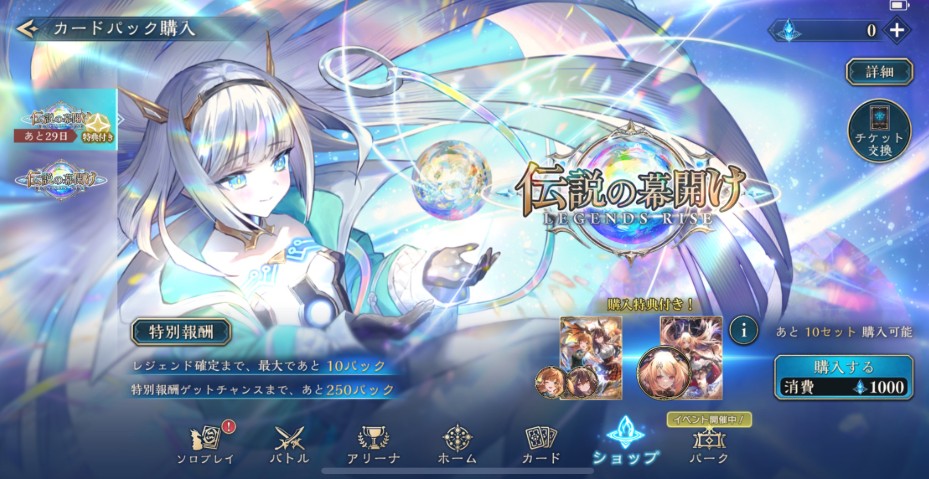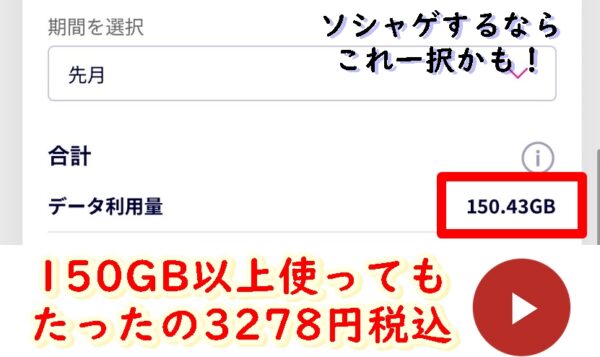「シャドバビヨンド」をプレイしようとしたときに、アップデートできない・更新エラーになる原因とその解決策を、わかりやすく解説します。
まず確認したいアップデートできない原因
アップデートに失敗する場合、まず以下のような「基本的な要因」が考えられます。
- 通信環境が不安定(Wi-Fiやモバイルデータ)
- ストレージ容量不足でダウンロードできない
- OSが古くて非対応の可能性
- App Store / Google Playの一時的な障害
それぞれの項目について、対処方法を詳しく見ていきましょう。
【対処1】通信環境を確認・切り替える
アップデート時は通信量が多く発生するため、安定したWi-Fi接続が望ましいです。通信が不安定な場合、アップデートエラーになる可能性があります。
- Wi-Fiが不安定な場合は、モバイルデータ通信に切り替えて試す
- フリーWi-Fi(カフェなど)は混雑時に速度が低下しやすいため注意
- 一度機内モードをオン → 数秒後にオフで通信リセット
【対処2】スマホのストレージ容量を確認
アップデート時には一時ファイル+新バージョンのデータがダウンロードされるため、ストレージが圧迫されていると失敗しやすくなります。
以下を行い、十分な空き容量(数GB以上)を確保しましょう。
- 使っていないアプリをアンインストール
- 画像・動画ファイルを削除 or クラウド保存
- 各アプリのキャッシュ削除(特にSNS・動画系)
- ※下のリンクは外部サイトに飛びます
- YouTubeのキャッシュ削除方法
- Xのキャッシュ削除方法
- LINEのキャッシュ削除方法
- インスタグラムのキャッシュ削除方法
【対処3】OSのバージョンを確認
使用しているスマートフォンのOSバージョンが古いと、アプリの新しいバージョンに非対応でアップデートできないことがあります。
設定 > ソフトウェアアップデート から、OSが最新かを確認しましょう。
【対処4】端末の再起動で不具合リセット
一時的な不具合は、スマホの再起動だけで改善するケースも多いです。
アップデートに失敗した際は、一度電源を切って再起動してから再度試してみてください。
【対処5】アプリストアのキャッシュクリア
Google PlayストアやApp Storeのキャッシュや一時ファイルが影響して、正常にアップデートできないケースもあります。
特にAndroidでは、以下の手順でキャッシュ削除が可能です。
- [設定] > [アプリ] > [Google Playストア] を選択
- [ストレージ] > [キャッシュを削除] を実行
※iPhoneの場合、App Storeのキャッシュ削除は再起動やログアウト・ログインで代用可能です。
【対処6】アプリストア側の設定を確認
- ストアアプリを再起動してみる
- ストアアカウントから一度ログアウト → 再ログイン
- ストアアプリ自体の更新がある場合はアップデート
【対処7】日付と時刻の自動設定を有効に
スマートフォンの日付・時刻がズレていると、アプリストアとの通信が弾かれてアップデートに失敗するケースがあります。
設定 > 一般管理(またはシステム)> 日付と時刻 > 「自動設定」をオンにしてください。
【対処8】しばらく時間を置いて再試行
App StoreやGoogle Playに一時的なサーバー障害がある場合、こちら側では対処できません。
- 他のアプリの更新ができるか確認
- 公式X(旧Twitter)で障害情報をチェック
- 数時間〜1日ほど待ってから再チャレンジ
【補足】それでも解決しない場合
上記すべての方法でも改善しない場合、以下を検討してみましょう。
- シャドバビヨンド公式サイト・公式SNSをチェック(メンテナンス情報や不具合告知)
- 一度アンインストール → 再インストール(必ず事前にアカウント連携を行っておく)
- 別の端末でログインできるか確認し、端末固有の問題か切り分ける
まとめ:アップデートできないときは順番に対処を
「シャドバビヨンド」のアップデートエラーは、通信環境・容量不足・ストアの不具合が原因であることが大半です。
以下の順番で対処すれば、ほとんどのケースは解決可能です。
- 通信環境を見直す(Wi-Fi ⇄ モバイルデータ切替)
- ストレージの空き容量を確保
- 端末を再起動
- OSやアプリストアの状態をチェック
- しばらく時間を置いて再試行
それでも改善しない場合は、公式の告知や問い合わせを確認してみましょう。 シャドバビヨンドを快適にプレイするためにも、アップデートエラーは早めに対処しておくことが大切です。
 ビデモス
ビデモス